يعد الحصول على الموسيقى المناسبة للمناسبة المناسبة أمرًا ضروريًا. ولكن ، يمكن تصحيح ذلك بسهولة عن طريق إنشاء قائمة تشغيل Spotify للصالة الرياضية والمنزل ومواقف أخرى. والخبر السار هو أن إنشاء قائمة تشغيل Spotify هو أمر ملائم للمبتدئين ولا يستغرق وقتًا طويلاً.
تعد مشاركة قائمة تشغيل Spotify الخاصة بك أمرًا سهلاً أيضًا ، فضلاً عن التنقل في ترتيب الأغاني. ببضع نقرات هنا وهناك ، يمكنك إنشاء أي عدد تريده من قوائم التشغيل.
كيفية إنشاء قائمة تشغيل Spotify على Android
لإنشاء قائمة تشغيل ، انتقل إلى علامة التبويب "مكتبتك" الخاصة بالتطبيق في الجزء السفلي ، وسيكون خيار "إنشاء قائمة تشغيل" هو الخيار الأول في الأعلى.

سيمنحك Spotify فرصة إضافة اسم إلى قائمة التشغيل الخاصة بك. إذا كنت لا تريد تسمية قائمة التشغيل الخاصة بك ، فسترى خيارًا لتخطي هذه الخطوة. ولكن ، من خلال تسمية قائمة التشغيل الخاصة بك ، فإنك تمنح Spotify الفرصة لتوصية الأغاني لك. على سبيل المثال ، إذا اتصلت بقائمة التشغيل الخاصة بك Happy ، فلن يوصي Spotify إلا بالأغاني التي يعتقد أنها ستشجعك.
بعد الانتهاء من هذه الخطوات ، ستصبح قائمة التشغيل الخاصة بك شيئًا من الماضي ، وقد حان الوقت لإضافة بعض الأغاني إلى قائمة التشغيل التي تم إنشاؤها حديثًا.

اضغط على زر إضافة الأغاني وسيعرض لك Spotify الأغاني المقترحة التي تعتقد أنك قد ترغب في إضافتها. إذا رأيت واحدة تعجبك ، فانقر فوق علامة الجمع الموجودة على اليمين.
من خلال التمرير سريعًا لليمين ، سترى المزيد من الموسيقى المقترحة لأنواع مختلفة. لتجنب إضافة أغنية لن تعجبك ، يمكنك سماع معاينة للأغنية من خلال النقر على أيقونة التشغيل.

إذا كنت لا ترى أي أغنية تريد إضافتها ، يمكنك استخدام شريط البحث للبحث عن المزيد من خيارات الموسيقى. ضع في اعتبارك أنه بمجرد إضافة أغنية ، ستختفي الخيارات الموضحة في الصورة أعلاه. ولكن ، لا داعي للقلق لأن Spotify سيستمر في عرض الأغاني الموصى بها أسفل الأغنية المضافة حديثًا.

كيفية إنشاء قائمة تشغيل Spotify على سطح المكتب
يتطلب إنشاء قائمة تشغيل لـ Spotify على سطح المكتب خطوات أقل من تلك الموجودة على جهاز Android الخاص بك. بمجرد إطلاق Spotify ، سيكون خيار إنشاء قائمة التشغيل على جانبك الأيسر.
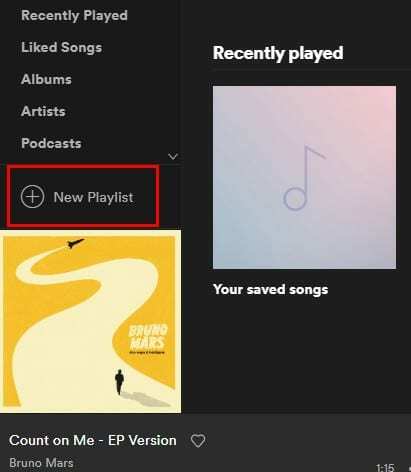
انقر فوق قائمة تشغيل جديدة وأضف صورة وعنوان ووصفًا إلى قائمة التشغيل الجديدة. ستكون الأغاني الموصى بها في الأسفل ، وعندما تجد أغنية تعجبك ، انقر فوق الزر "إضافة" الموجود على يسار عنوان الأغنية.
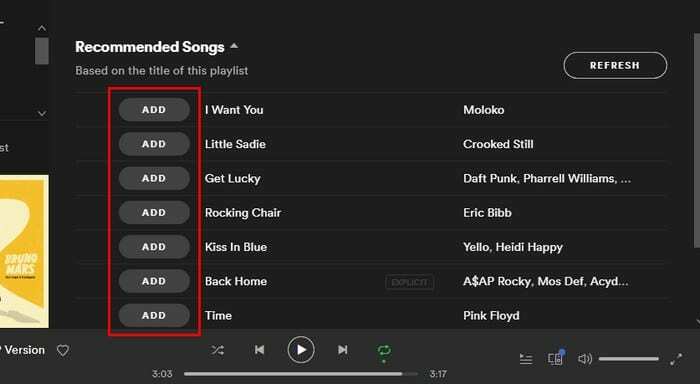
كيفية عمل قائمة تشغيل Spotify على iOS
لإنشاء قائمة تشغيل Spotify على iOS ، قم بتشغيل Spotify ، وانتقل إلى علامة التبويب مكتبتك. سيكون الثالث على اليمين في الأسفل. اضغط على خيار إنشاء قائمة تشغيل ، وقم بتسمية قائمة التشغيل الخاصة بك ، ثم انقر فوق إنشاء.
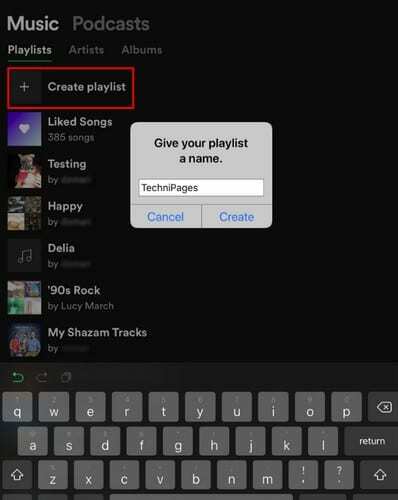
على عكس Spotify على Windows ، لا يمكنك إضافة صورة إلى قائمة التشغيل الجديدة. من المحتمل أن يكون غلاف الألبوم الخاص بأول أغنية تضيفها هو صورة قائمة التشغيل الخاصة بك. تمامًا كما هو الحال في الأنظمة الأساسية الأخرى ، ستكون هناك الأغاني الموصى بها في الأسفل. اسحب لأعلى للنظر من خلالها ، وعندما تجد أغنية تعجبك ، انقر فوق رمز الجمع الموجود على اليمين.
كيفية تحرير قائمة تشغيل Spotify على Android
الآن بعد أن أنشأت قائمة التشغيل ، حان الوقت لمعرفة كيفية تعديلها إذا احتجت إلى ذلك. اضغط على النقاط الثلاث في أعلى اليمين وحدد خيار التحرير.

عند تحرير قوائم التشغيل الخاصة بك ، يمكنك القيام بأشياء مثل تغيير ترتيب الأغاني. للقيام بذلك ، انقر على الأسطر الثلاثة على اليمين وبدون ترك الأغنية ، حرك الأغنية إلى موضعها الجديد. من خلال النقر على خيار الطرح ، يمكنك إزالة أغنية من قائمة التشغيل.

كيفية تحرير قائمة تشغيل Spotify على iOS
يعد تحرير قائمة تشغيل Spotify بنفس السهولة على نظام iOS. انتقل إلى قائمة التشغيل التي تريد تحريرها واضغط على الخطوط الأفقية الثلاثة في أعلى اليمين. اضغط على خيار التعديل ، وسترى جميع الأغاني التي أضفتها إلى قائمة التشغيل بالترتيب الذي أضفتها إليه.
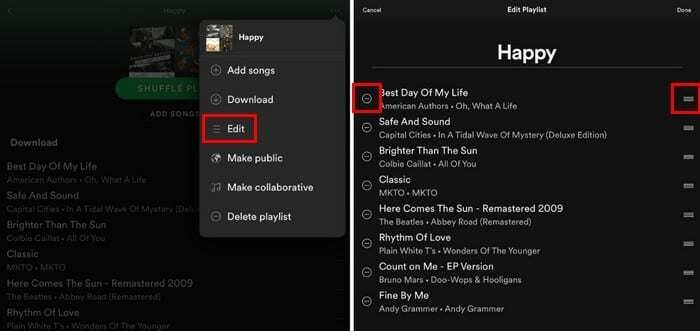
لتعديل ترتيب الأغنية ، انقر مع الاستمرار فوق الأسطر الثلاثة على اليمين وضع الأغنية بالترتيب الذي تريد تشغيلها. لإزالة أغنية من قائمة التشغيل ، اضغط على رمز الطرح.
استنتاج
بغض النظر عن الأنظمة الأساسية التي تعمل عليها ، يعد إنشاء قائمة تشغيل وتحريرها على Spotify مهمة سهلة. إنه سريع وسهل. كم عدد قوائم التشغيل التي ستقوم بإنشائها؟ اسمحوا لي أن نعرف في التعليقات أدناه.